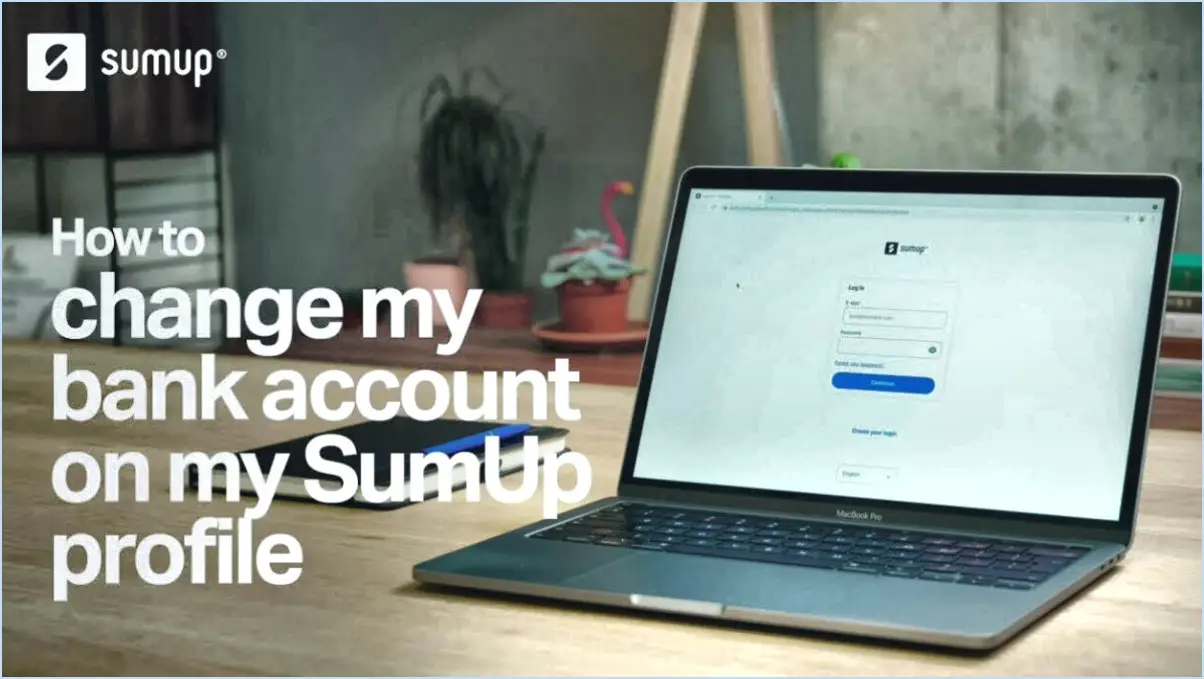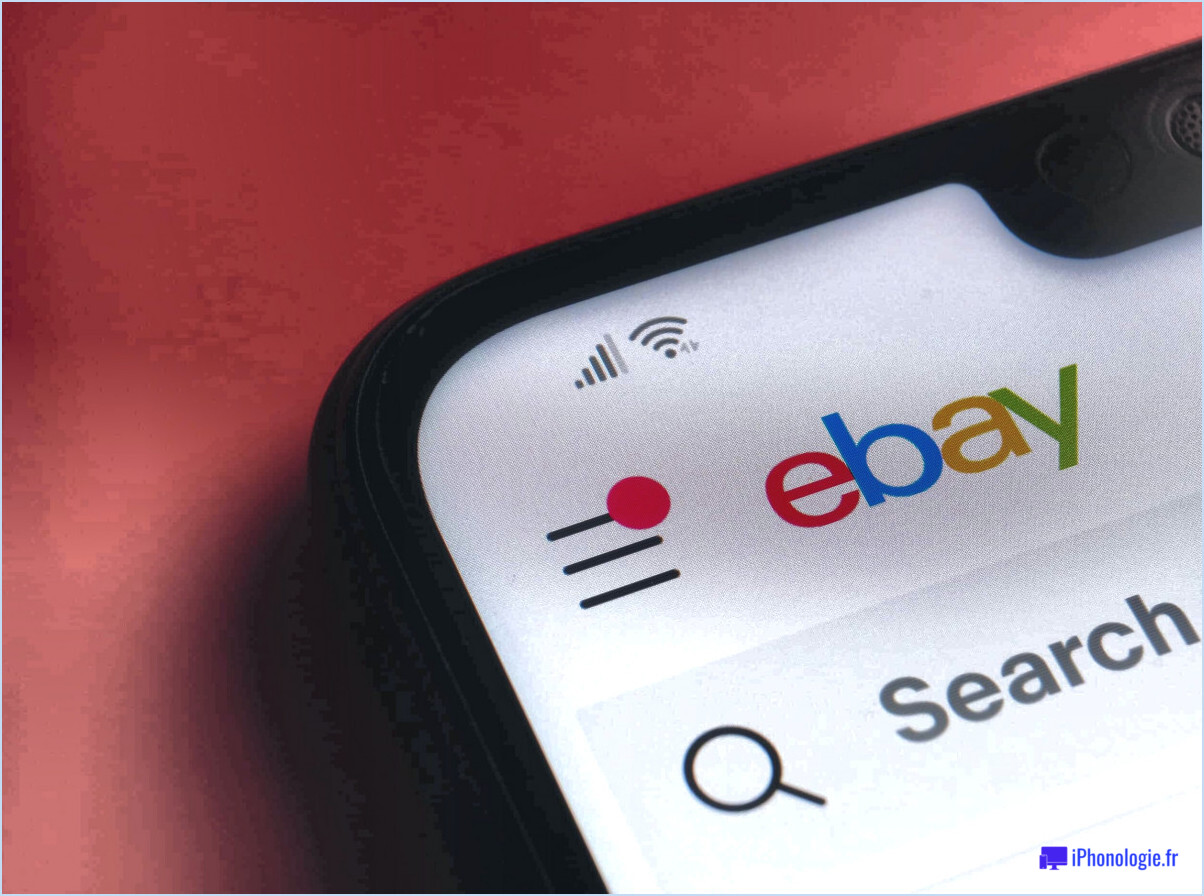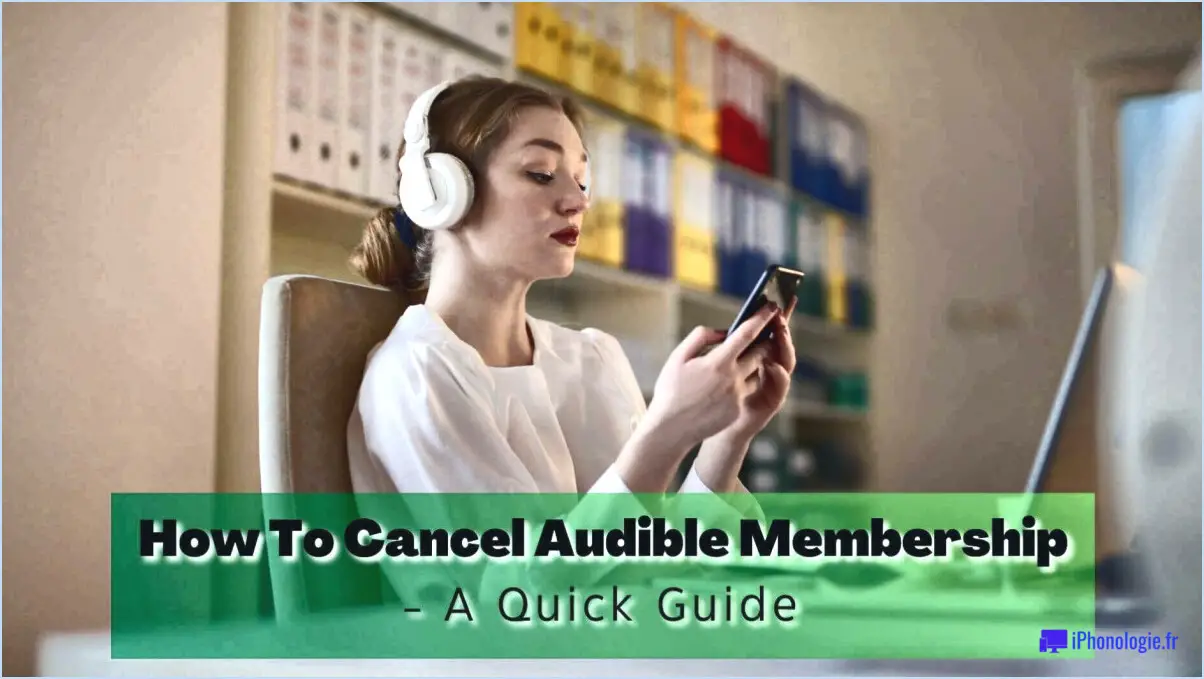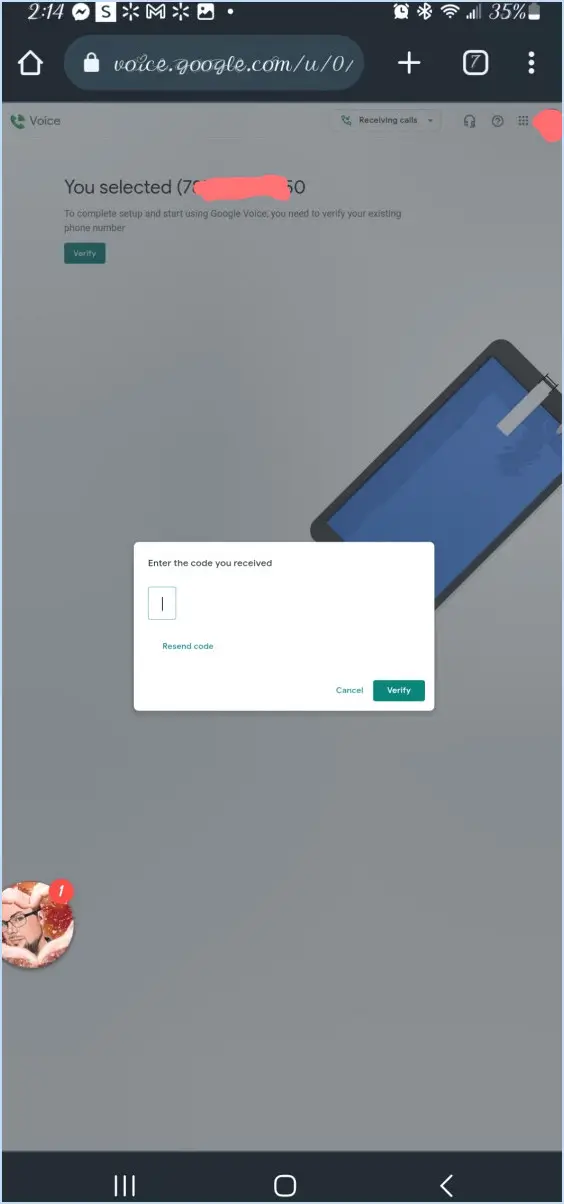Comment supprimer l'accès à mon compte Amazon?
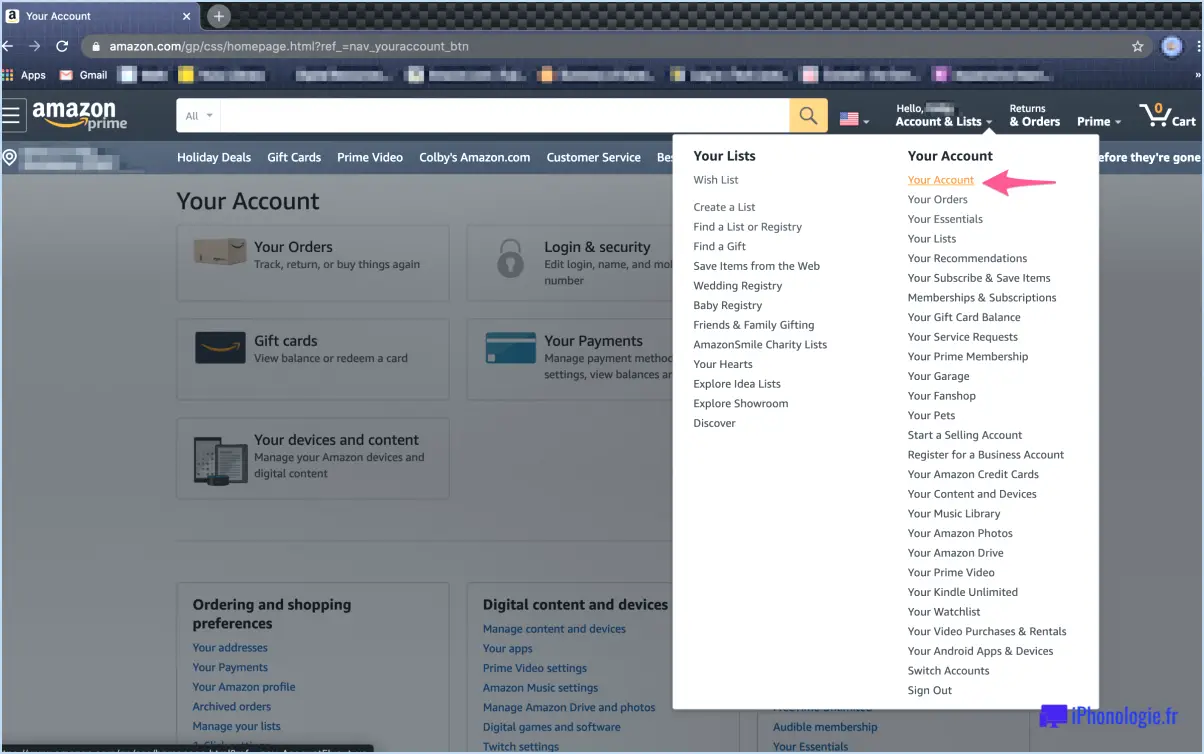
Pour supprimer l'accès à votre compte Amazon, vous avez deux possibilités : supprimer votre compte ou demander à Amazon de fermer votre compte. Si vous décidez de supprimer votre compte, toutes vos données, y compris l'historique des achats, les informations de paiement et les informations personnelles, seront définitivement supprimées. Vous perdrez également l'accès à tous les contenus numériques que vous avez achetés, tels que les livres Kindle ou la musique. Voici comment supprimer votre compte Amazon :
- Connectez-vous à votre compte Amazon et accédez à la section "Aide".
- Faites défiler la page jusqu'à "Browse Help Topics" et cliquez sur "Need More Help?".
- Sélectionnez "Contactez-nous" et choisissez "Prime ou autre chose" dans le menu déroulant.
- Sous "Tell us more about your issue", sélectionnez "Account Settings" (paramètres du compte), puis "Close My Account" (fermer mon compte).
- Vous serez invité à expliquer pourquoi vous souhaitez fermer votre compte, puis à confirmer que vous souhaitez supprimer votre compte.
Si vous ne souhaitez pas supprimer définitivement votre compte, vous pouvez contacter le service clientèle d'Amazon et lui demander de fermer votre compte. Amazon fermera alors votre compte et vous n'aurez plus accès à vos données, mais celles-ci ne seront pas définitivement supprimées. Voici comment contacter Amazon :
- Rendez-vous sur la page "Contactez-nous" d'Amazon.
- Sélectionnez "Prime or Something Else" dans le menu déroulant.
- Dans la rubrique "Expliquez-nous votre problème", sélectionnez "Paramètres du compte", puis "Fermer mon compte".
- Vous serez invité à expliquer pourquoi vous souhaitez fermer votre compte, puis à confirmer que vous souhaitez fermer votre compte.
Une fois ces étapes terminées, votre compte Amazon sera supprimé ou fermé. Il est important de noter que si vous avez des abonnements actifs, tels qu'Amazon Prime ou Amazon Music, vous devrez les annuler séparément avant de pouvoir fermer votre compte. En outre, si vous avez des commandes en attente, vous devrez attendre qu'elles soient exécutées avant de pouvoir supprimer votre compte.
Comment puis-je me déconnecter de tous les appareils sur Amazon?
Pour vous déconnecter de tous les appareils sur Amazon, suivez ces étapes simples :
- Connectez-vous à votre compte Amazon.
- Cliquez sur l'onglet "Votre compte" situé dans le coin supérieur droit du site Web d'Amazon.
- Sélectionnez "Se déconnecter de tous les appareils" dans le menu déroulant.
- Confirmez que vous souhaitez vous déconnecter de tous les appareils.
En suivant ces étapes, vous serez déconnecté de votre compte Amazon sur tous les appareils. Cette fonction est utile si vous vous êtes connecté à votre compte sur un appareil public ou si vous avez partagé votre compte avec quelqu'un d'autre. Elle garantit que votre compte reste sécurisé et protège vos informations personnelles.
Pourquoi devriez-vous supprimer votre compte Amazon?
Il y a plusieurs raisons pour lesquelles vous devriez envisager de supprimer votre compte Amazon. Tout d'abord, si vous n'utilisez plus votre compte Amazon ou si vous n'en avez plus besoin, sa suppression peut libérer de l'espace de stockage sur votre appareil et vous aider à gérer vos fichiers plus efficacement. En outre, si vous avez eu des expériences négatives avec Amazon dans le passé ou si vous avez l'impression que l'entreprise ne correspond pas à vos besoins, la suppression de votre compte peut améliorer votre expérience en ligne. En outre, la suppression de votre compte Amazon peut contribuer à protéger vos informations et données personnelles contre d'éventuelles failles de sécurité. Enfin, si vous êtes préoccupé par les pratiques commerciales de l'entreprise ou par l'impact de ses activités sur l'environnement, la suppression de votre compte est un moyen de manifester votre mécontentement. En fin de compte, la décision de supprimer votre compte Amazon doit être prise en fonction de vos préférences et de vos besoins personnels.
Comment puis-je savoir qui a accès à mon compte Amazon?
Pour savoir qui a accès à votre compte Amazon, rendez-vous sur la page "Votre compte" et sélectionnez "Gérer votre profil". Recherchez la section "Accès au compte" et cliquez dessus. Vous verrez une liste de tous les appareils et navigateurs qui ont accédé à votre compte. Cette liste comprend la date et l'heure de l'accès, ce qui vous permet d'identifier toute activité suspecte. Si vous constatez un accès non autorisé, veillez à modifier immédiatement votre mot de passe afin de préserver la sécurité de votre compte.
Comment supprimer mon compte Readwise?
Pour supprimer votre compte Readwise, vous pouvez envoyer un courriel à [email protected] en indiquant votre intention de fermer le compte. Il est important de noter que cette action est irréversible et que toutes vos données, y compris vos faits saillants et vos notes, seront définitivement supprimées. Avant de procéder, assurez-vous d'avoir sauvegardé toutes les données que vous souhaitez conserver. Vous pouvez profiter de cette occasion pour donner votre avis sur votre expérience avec la plateforme, ce qui peut aider l'équipe à améliorer son service. Une fois votre demande reçue, l'équipe d'assistance de Readwise vous aidera à fermer votre compte.
Comment fusionner des comptes Amazon?
Pour fusionner vos comptes Amazon, vous devez vous connecter à chaque compte et vous rendre sur la page "Votre compte". De là, vous devez sélectionner "Votre profil", puis cliquer sur "Fusionner les comptes". Suivez les instructions qui s'affichent à l'écran pour terminer la procédure. Il est important de noter qu'une fois les comptes fusionnés, vous ne pourrez plus annuler l'opération. Cette procédure vous permettra d'avoir toutes les informations relatives à votre compte Amazon et à vos commandes en un seul endroit, ce qui facilitera la gestion de votre compte.
Que se passe-t-il lorsque vous modifiez votre mot de passe Amazon?
Lorsque vous modifiez votre mot de passe Amazon, il vous est demandé d'en créer un nouveau et de le confirmer. Une fois que vous l'aurez confirmé, votre ancien mot de passe ne sera plus valide. Cela signifie que toute personne ayant eu accès à votre compte Amazon avec l'ancien mot de passe ne pourra plus s'y connecter. La modification de votre mot de passe est une étape cruciale pour la sécurité de votre compte et la protection de vos informations personnelles. Il est recommandé de changer votre mot de passe régulièrement et d'éviter d'utiliser le même mot de passe pour plusieurs comptes.
Pourquoi dois-je constamment changer mon mot de passe Amazon?
Il y a plusieurs raisons pour lesquelles vous devez changer régulièrement votre mot de passe Amazon. L'une d'entre elles est la sécurité, car Amazon peut exiger que vous le changiez périodiquement. Cela permet de s'assurer que votre compte reste sûr et protégé contre tout accès non autorisé. Une autre raison est que votre mot de passe peut avoir été compromis et que quelqu'un peut l'utiliser pour accéder à votre compte. Pour assurer la sécurité de votre compte, il est essentiel de créer un mot de passe fort et unique, d'éviter d'utiliser le même mot de passe pour plusieurs comptes et d'activer l'authentification à deux facteurs.
La modification de votre mot de passe Amazon déconnecte-t-elle tout le monde?
La modification de votre mot de passe Amazon déconnecte tout le monde de son compte. Il s'agit d'une mesure de sécurité mise en œuvre par Amazon pour protéger votre compte contre tout accès non autorisé. En modifiant votre mot de passe, vous invalidez toutes les sessions actives associées à votre compte. Cela signifie que tous les appareils ou navigateurs qui étaient connectés à votre compte seront déconnectés et que les utilisateurs devront saisir à nouveau leurs informations d'identification pour accéder à nouveau à votre compte. Il est essentiel de sécuriser votre mot de passe en le modifiant régulièrement afin de minimiser le risque que quelqu'un obtienne un accès non autorisé à votre compte.